■概要
Google アナリティクスのレポートを定期的に作成し、Microsoft SharePoint上で共有する作業に手間を感じていませんか。手作業でのデータ取得やファイル転記は、時間がかかるだけでなく、ミスが発生する可能性もあります。このワークフローは、フォームが送信されるだけでGoogle アナリティクスから自動でユーザーレポートを取得し、Microsoft SharePointの指定ドキュメントに登録する一連の流れを自動化し、こうした課題を円滑に解決します。
■このテンプレートをおすすめする方
■このテンプレートを使うメリット
■フローボットの流れ
※「トリガー」:フロー起動のきっかけとなるアクション、「オペレーション」:トリガー起動後、フロー内で処理を行うアクション
■このワークフローのカスタムポイント
■注意事項

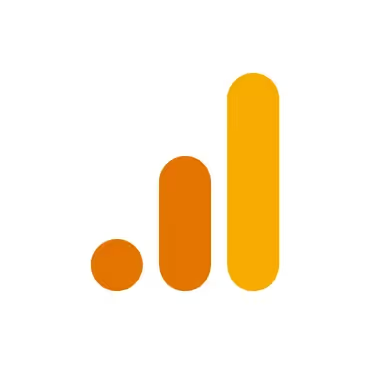
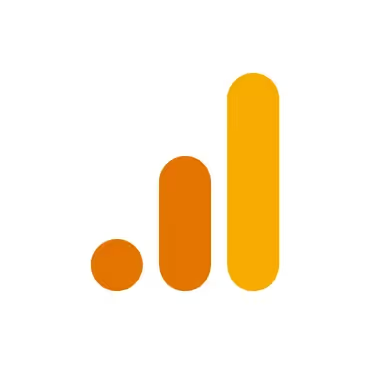
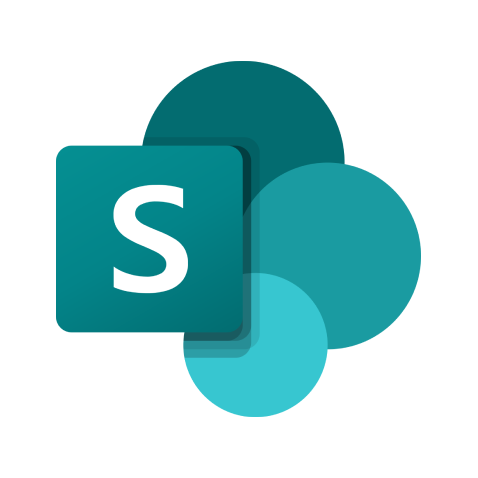
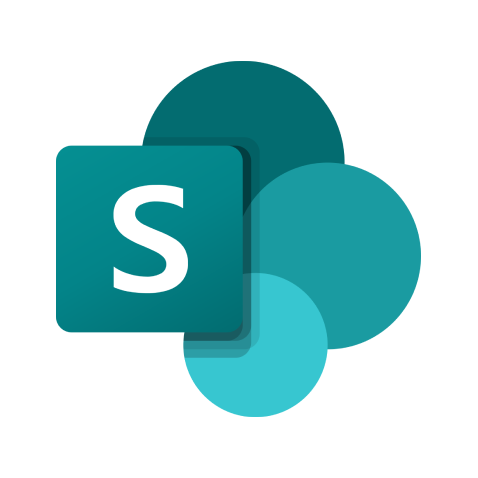 リストにアイテムが追加・更新されたら
リストにアイテムが追加・更新されたら
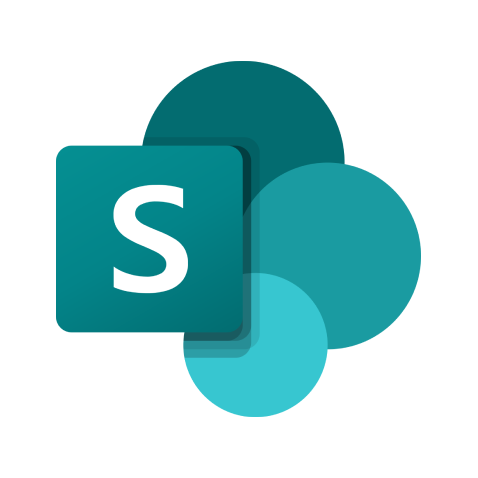 サイト内の指定フォルダにファイルが作成または更新されたら
サイト内の指定フォルダにファイルが作成または更新されたら
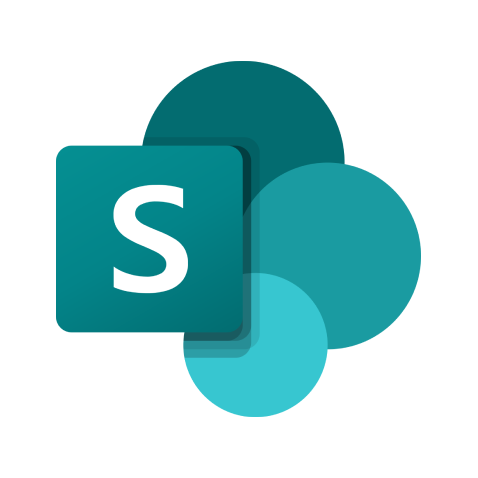 サイト内の指定フォルダにフォルダが作成または更新されたら
サイト内の指定フォルダにフォルダが作成または更新されたら
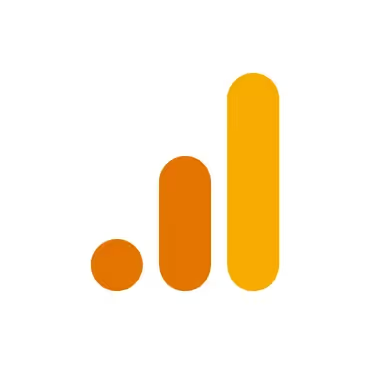 【GA4】ユーザーレポートを取得
【GA4】ユーザーレポートを取得
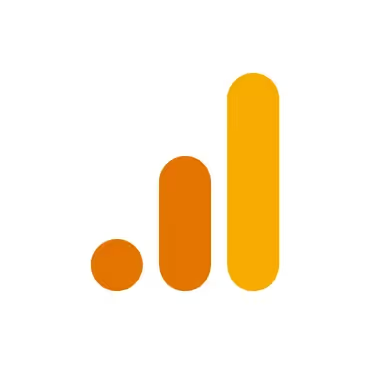 【GA4】イベントレポートを取得
【GA4】イベントレポートを取得
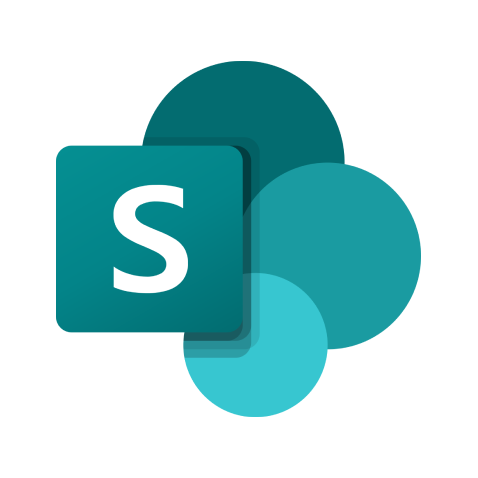 ファイルをアップロード
ファイルをアップロード
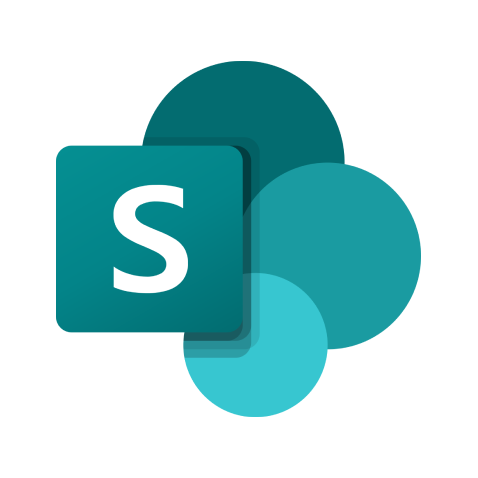 フォルダを作成
フォルダを作成
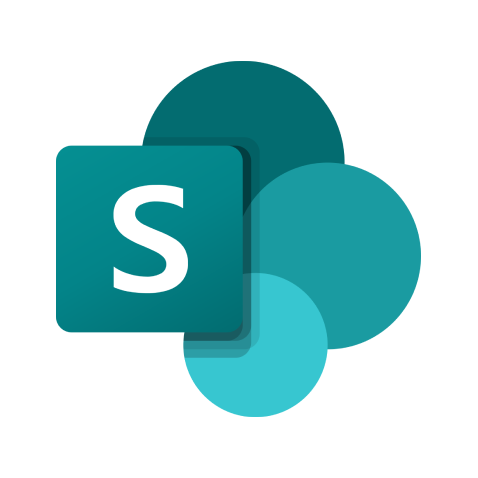 フォルダ・ファイルを検索
フォルダ・ファイルを検索
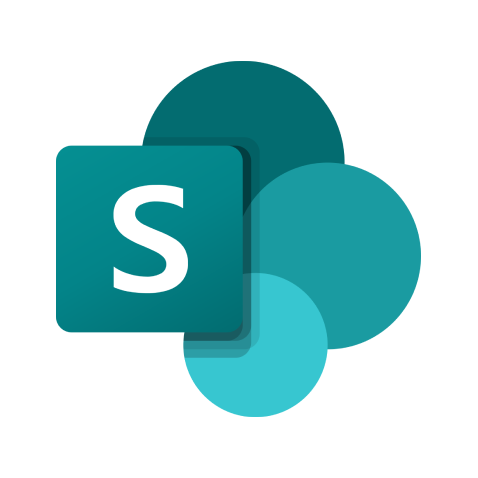 ファイルを複製
ファイルを複製
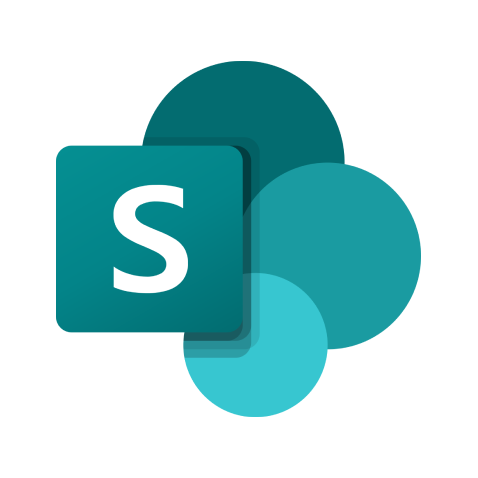 ドキュメントのカスタム列に情報を登録
ドキュメントのカスタム列に情報を登録
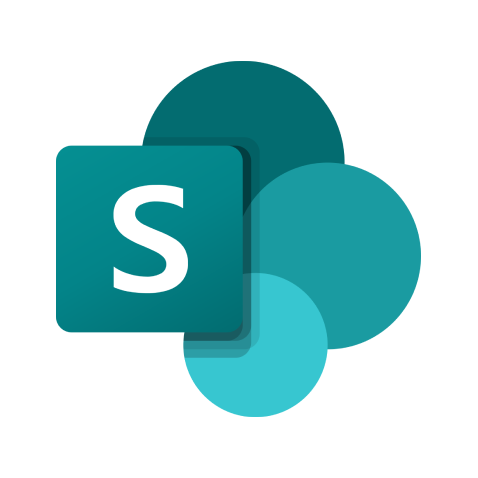 特定のアイテム情報を取得
特定のアイテム情報を取得
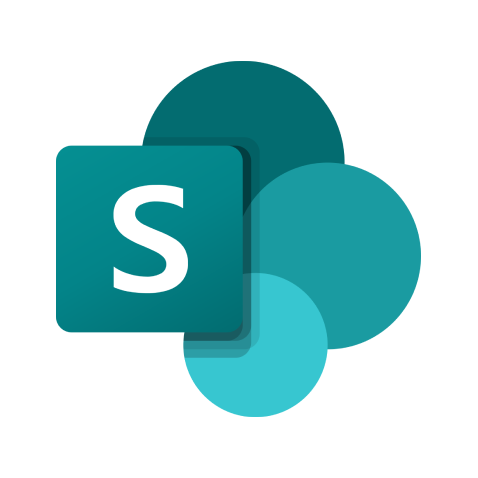 ファイルをダウンロード
ファイルをダウンロード
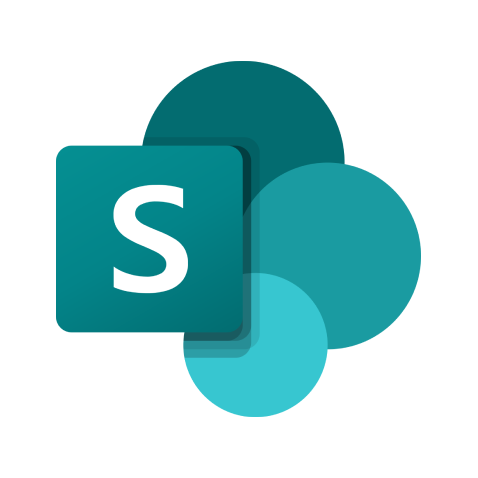 ドライブ直下にフォルダを作成
ドライブ直下にフォルダを作成
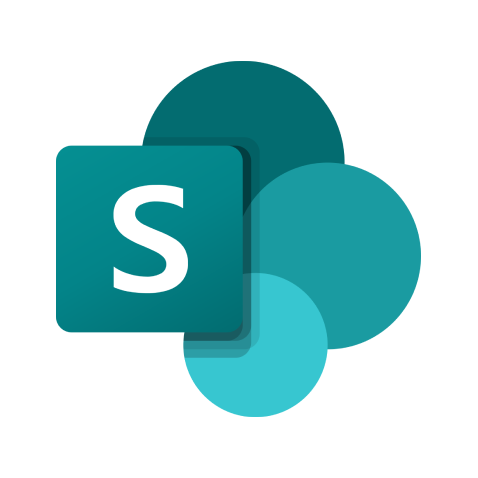 特定のリストの情報を取得
特定のリストの情報を取得
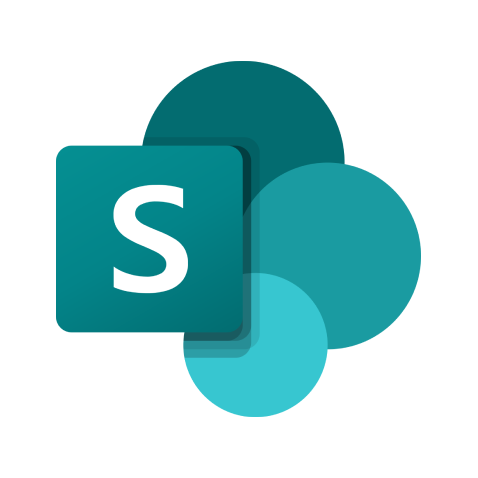 指定したアイテムのアクセス回数やユニークユーザー数を取得(全期間)
指定したアイテムのアクセス回数やユニークユーザー数を取得(全期間)
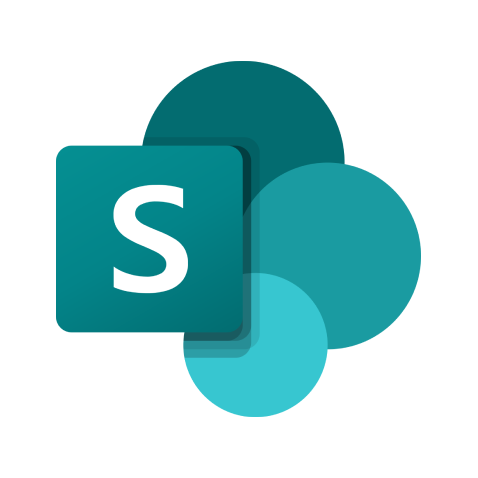 指定したアイテムのアクセス回数やユニークユーザー数を取得(過去7日間)
指定したアイテムのアクセス回数やユニークユーザー数を取得(過去7日間)
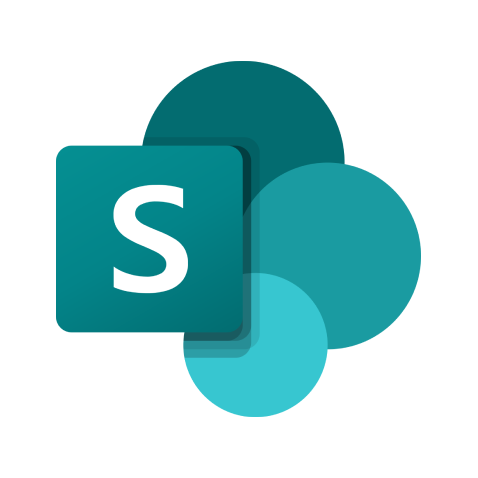 ファイル・フォルダを削除
ファイル・フォルダを削除
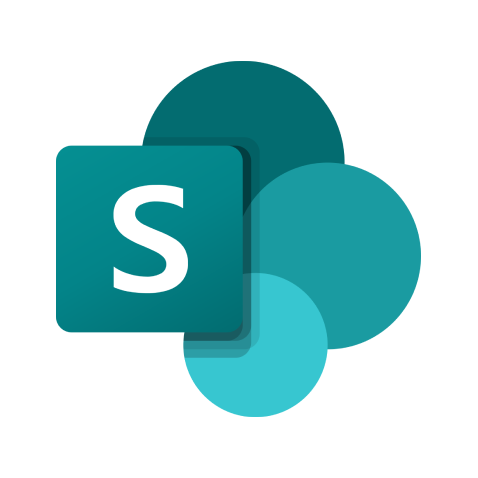 ファイルを別のフォルダに移動
ファイルを別のフォルダに移動
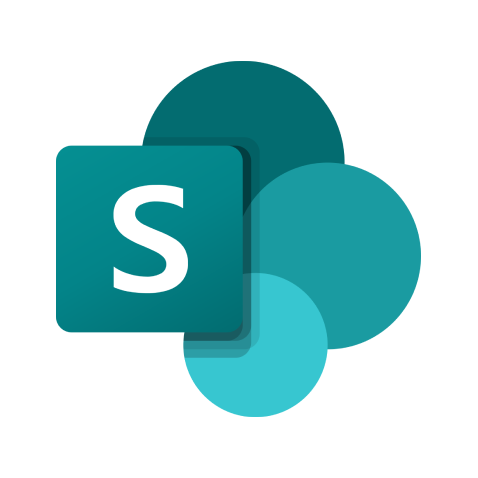 リストにアイテムを追加する
リストにアイテムを追加する
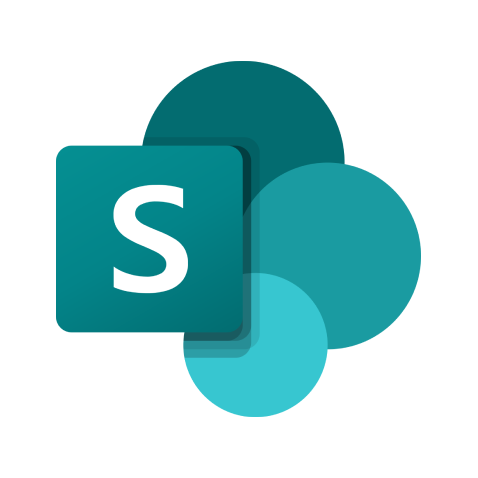 リストのアイテムを更新する
リストのアイテムを更新する
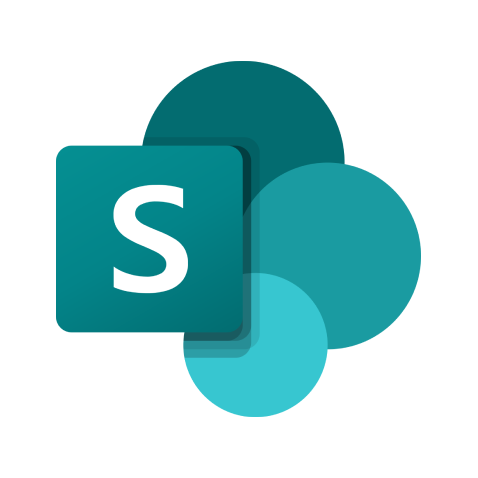 リストのアイテムを更新する(複数選択肢)
リストのアイテムを更新する(複数選択肢)
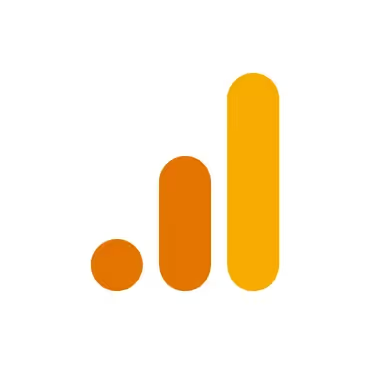 【GA4】ユーザーレポートを取得
【GA4】ユーザーレポートを取得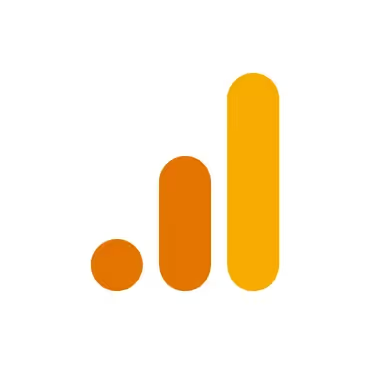 【GA4】イベントレポートを取得
【GA4】イベントレポートを取得